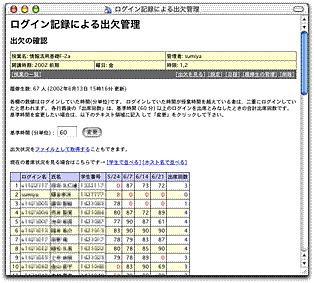
クリックすると別ウィンドウで大きく表示します
2018年度の計画停電からの復電時にサーバに障害が発生し、出欠管理システムが利用できなくなりました。現在のままの形での復旧が困難なため、新しい形で再構築をする予定です。
ご不便をおかけいたしますことをお詫びいたします。2018年3T終了までにはサービス提供できるよう作業いたしますので少々お待ちください。
(2018年10月10日)
このシステムを使うと、ICE Linux/Windows のログイン記録を参照して学生の出欠状 況を調べることができます。メディアセンターの ICE 端末を使った授業での み利用が可能です。
授業を登録し、日程と履修者のリストを設定しておくと、下図のように出欠 状況の一覧表が自動的にできあがります。出欠状況は、授業があった日の夜に チェックされます。授業が全部終った後に設定して、さかのぼって調べることも 可能です。
出欠管理システムは、メディアセンターの ICE 端末室を使って実習を行ってい る教官を対象にしています。
出欠管理システムを利用する際には ICE Linux/Windows にログインできるアカウント 名とパスワード(メディアセンターの個人アカウントA)が必要です。出欠管理シ ステムを使う教官のアカウント名を登録しておく必要がありますので、利用した い場合は利用申請のページから申請して下さい。
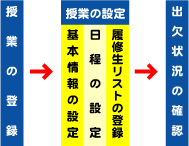
利用申請のページを使って利用者のアカウント名を登録して下さい。左記のページからの申請を受けてセンターにて登録作業を行います。登録作業が終了すると、その旨メールでお知らせします。
出欠管理システムのURLは https://www.riise.hiroshima-u.ac.jp/rcallです。この URL を開く と、ログイン名とパスワードを聞かれます。メディアセンターの個人アカウ ントA のログイン名とパスワードを記入して下さい。(通信路はSSLで保 護されています)
ログイン直後に表示されるスタートページの説明はこちらを御覧下さい。
「新しい授業の登録」というリンクをクリックします。すると授業の基本情 報を設定する画面になりますので、必要事項を記入し、「更新」ボタンを クリックします。
「授業情報の設定」の所で曜日と時限を設定しますが、これは日程のための テンプレートです。「授業情報の設定」をしただけでは日程は設定されません。
日程を設定するには、該当授業の[日程]というリンクを クリックします。カレンダーが表示されますので、授業を行う日をチェッ クし、「設定実行」ボタンをクリックします。
次に履修生のリストを登録します。該当授業の[履修生の管理]というリ ンクをクリックします。
「履修生の追加」というボタンをクリックします。履修生のリストを記入 するためのテキスト入力エリアが表示されますので、そこに履修生のログ イン名を一行に一つずつ記入して下さい。もしくはお手元に履修生のログ イン名一覧を記載したテキストファイルがある場合はそのファイルをアッ プロードすることもできます。学生情報システム「もみじ」からダウンロー ドした CSV ファイルを利用することもできます。
以上で一通りの設定は終了しました。[授業の一覧]に戻ると、[出欠を見 る]というリンクが押せるようになっていますので、ここから出欠状況を調 べます。